Verbinding maken Excel naar Apache Hadoop met behulp van Power Query
Een belangrijke functie van de Microsoft Big Data-oplossing is de integratie van Microsoft Business Intelligence-onderdelen (BI) met Apache Hadoop-clusters in Azure HDInsight. Een primair voorbeeld is de mogelijkheid om Excel te verbinden met het Azure Storage-account dat de gegevens bevat die zijn gekoppeld aan uw Hadoop-cluster met behulp van de invoegtoepassing Microsoft Power Query voor Excel. In dit artikel wordt uitgelegd hoe u Power Query instelt en gebruikt om query's uit te voeren op gegevens die zijn gekoppeld aan een Hadoop-cluster dat wordt beheerd met HDInsight.
Vereisten
- Een Apache Hadoop-cluster in HDInsight. Zie Aan de slag met HDInsight in Linux.
- Een werkstation met Windows 10, 7, Windows Server 2008 R2 of een hoger besturingssysteem.
- Microsoft 365-apps voor ondernemingen, Office 2016, Office 2013 Professional Plus, Excel 2013 Standalone of Office 2010 Professional Plus.
Microsoft Power Query installeren
Power Query kan gegevens importeren die zijn uitgevoerd of die zijn gegenereerd door een Hadoop-taak die wordt uitgevoerd op een HDInsight-cluster.
In Excel 2016 is Power Query geïntegreerd in het gegevenslint onder de sectie Get & Transform. Voor oudere Excel-versies downloadt u Microsoft Power Query voor Excel vanuit het Microsoft Downloadcentrum en installeert u deze.
HDInsight-gegevens importeren in Excel
Met de Power Query-invoegtoepassing voor Excel kunt u eenvoudig gegevens uit uw HDInsight-cluster importeren in Excel, waar BI-hulpprogramma's zoals PowerPivot en Power Map kunnen worden gebruikt om de gegevens te inspecteren, analyseren en presenteren.
Start Excel.
Maak een nieuwe lege werkmap.
Voer de volgende stappen uit op basis van de Excel-versie:
Excel 2016
Selecteer >Gegevens>ophalen>uit Azure>vanuit Azure HDInsight (HDFS).
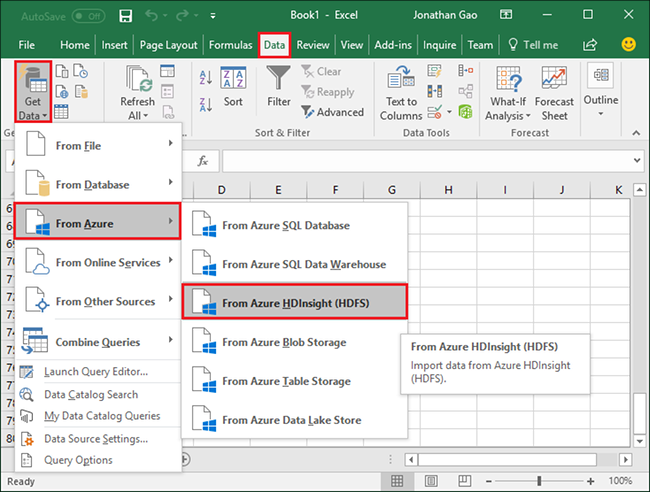
Excel 2013/2010
Selecteer Power Query>in Azure>vanuit Microsoft Azure HDInsight.
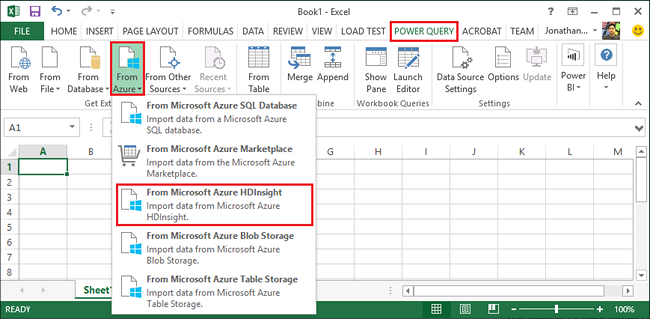
Opmerking: Als u het Menu Power Query niet ziet, gaat u naar invoegtoepassingen voor bestandsopties>>en selecteert u COM-invoegtoepassingen in de vervolgkeuzelijst Beheren onder aan de pagina. Selecteer de knop Start... en controleer of het selectievakje voor de invoegtoepassing Power Query voor Excel is ingeschakeld.
Opmerking: Met Power Query kunt u ook gegevens importeren uit HDFS door Uit andere bronnen te selecteren.
Voer in het dialoogvenster Azure HDInsight (HDFS) in het tekstvak Accountnaam of URL de naam in van het Azure Blob Storage-account dat is gekoppeld aan uw cluster. Selecteer vervolgens OK. Dit account kan het standaardopslagaccount of een gekoppeld opslagaccount zijn. De indeling is
https://StorageAccountName.blob.core.windows.net/.Voer voor accountsleutel de sleutel voor het Blob Storage-account in en selecteer vervolgens Verbinding maken. (U moet alleen de accountgegevens invoeren wanneer u deze winkel voor het eerst opent.)
Dubbelklik in het deelvenster Navigator aan de linkerkant van de Power Query-editor op de naam van de Blob Storage-container die is gekoppeld aan uw cluster. De containernaam is standaard dezelfde naam als de clusternaam.
Zoek HiveSampleData.txt in de kolom Naam (het mappad is .. /hive/warehouse/hivesampletable/) en selecteer vervolgens Binary aan de linkerkant van HiveSampleData.txt. HiveSampleData.txt wordt geleverd met alle clusters. U kunt eventueel uw eigen bestand gebruiken.
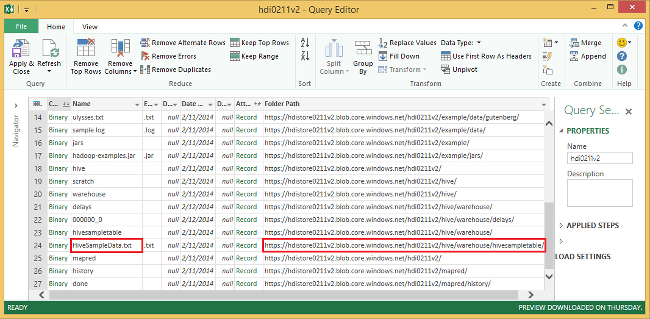
Desgewenst kunt u de naam van de kolomnamen wijzigen. Wanneer u klaar bent, selecteert u Sluiten en laden. De gegevens zijn in uw werkmap geladen:
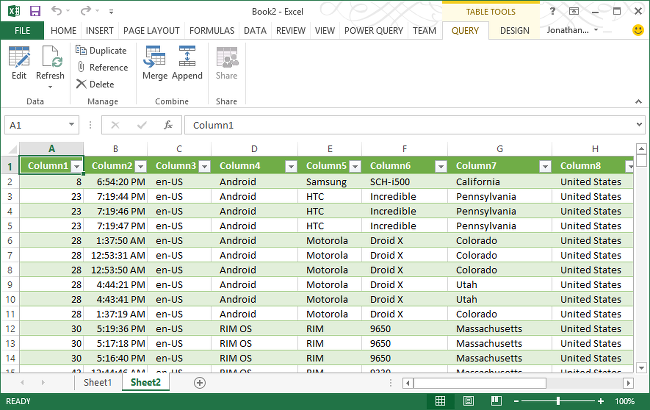
Volgende stappen
In dit artikel hebt u geleerd hoe u Power Query gebruikt om gegevens op te halen uit HDInsight in Excel. Op dezelfde manier kunt u gegevens ophalen uit HDInsight in Azure SQL Database. Het is ook mogelijk om gegevens te uploaden naar HDInsight. Zie de volgende artikelen voor meer informatie:
- Visualiseer Apache Hive-gegevens met Microsoft Power BI in Azure HDInsight.
- Visualiseer Interactive Query Hive-gegevens met Power BI in Azure HDInsight.
- Gebruik Apache Zeppelin om Apache Hive-query's uit te voeren in Azure HDInsight.
- Verbinding maken Excel naar HDInsight met het ODBC-stuurprogramma van Microsoft Hive.
- Verbinding maken naar Azure HDInsight en voer Apache Hive-query's uit met behulp van Data Lake Tools voor Visual Studio.
- Azure HDInsight Tool voor Visual Studio Code gebruiken.
- Gegevens uploaden naar HDInsight.